Smartsteem-Service - HowTo in deutscher Sprache
Durch Zufall habe ich diese Unterhaltung zwischen @prinzvalium und @depot69 entdeckt.
Und da @therealwolf, Entwickler von smartsteem, letzte Woche sein erstes Jahr feierte, finde ich es angebracht für alle neuen Steemianer diesen Service mal vorzustellen.
Der Service von Smartsteem:
Mit diesem Service können eigene und auch fremde Beiträge durch das Kaufen von votes, beworben werden.
Des weiteren, hat man die Möglichkeit, durch das Vermieten von SteemPower und / oder das Verkaufen seiner eigenen Stimme, seinen Account-wert ein wenig auf zu werten. Letzteres ist meiner Meinung nach für die vielen nicht so aktiven Accounts interessant.
Benutzung der Webseite https://smartsteem.com/
Um den Service in Anspruch nehmen zu können, muss man sich über steem-connect auf der Seite anmelden.
Danach gelangt man auf die „Dashboard“ Seite.
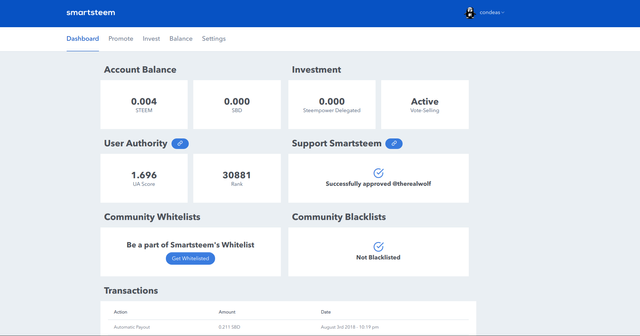
Diese Seite soll dem Nutzer einen Überblick über seine Aktivitäten auf @smartsteem verschaffen.
Account Balance : zeigt den aktuellen Kontostand auf Smartsteem an
Investment : hier werden delegierte SteemPower angezeigt und ob das Vote - verkaufen aktiviert ist
User Authority : UA ist eine recht neue Art der Berechnung der User-Reputation – Bitte lest dazu auch folgenden Beitrag https://steemit.com/ua/@steem-ua/introducing-userauthority-ua-steem-ua-and-ua-api .
Support Smartsteem : zeigt den Unterstützer-Status für die Entwicklung von smartsteem, durch den eigenen Account an.
Community Whitelists : Status ob der eigene Account in der Whitelist von smartsteem eingetragen wurde
Community Blacklist : zeigt an ob der eigene Account von anderen Nutzern von dem Vote-Selling ausgeschlossen wurde
Transactions : erschafft einen Überblick über die Aktivitäten durch Smartsteem
Bitte schaut euch bevor ihr den Service von Smartsteem in Anspruch nehmt, unbedingt die Terms of Service an, denn auch hier gibt es Regeln welche man kennen sollte.
Die Services
Als aller Erstes empfehle ich mit den Reiter „Settings“ zu beginnen. Standardmäßig landet man dort bei den Einstellung für die Auszahlungen - „Payout“
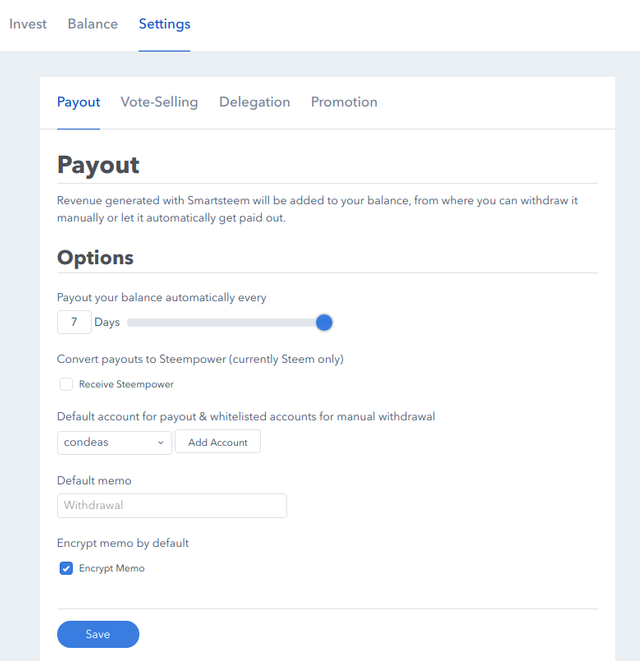
Hier ist vieles selbsterklärend, mit einen Schieberegler stellt man die Intervalle der automatischen Auszahlung des Guthabens ein.
Bei schwächeren Accounts erfolgt dieses eventuell etwas später ( siehe bitte „Terms of Services“ 2.4 ).
Es werden von Smartsteem 85% Beteiligung ausgezahlt. Die Restlichen 15% gehen als Bezahlung an Smartsteem.
Ist der Punkt „Receive Steempower“ mit einen Haken aktiviert, werden Auszahlungen von steem direkt in Steempower dem Account gutgeschrieben. SBD ist hiervon ausgeschlossen, die werden ganz normal als SBD gut geschrieben.
Unter dem Punkt „Default account for payout & whitelisted accounts...“ legt man einen Account für manuelle Auszahlungen fest. Durch betätigen von „Add Account“ können Accounts hinzu gefügt werden.
Wer es möchte kann dann in dem Feld „Default Memo“ eine spezifische Nachricht für die manuelle Auszahlung erstellen und weiter unten durch die Aktivierung der Verschlüsselung diese verschlüsselt versenden lassen.
Am Schluss müssen die Änderungen durch betätigen des Knopfs „Save“ übernommen werden. Wird das vergessen, werden die Änderungen beim Schließen der Seite verworfen.
Nächster Einstellungspunkt ist „Vote-Selling“
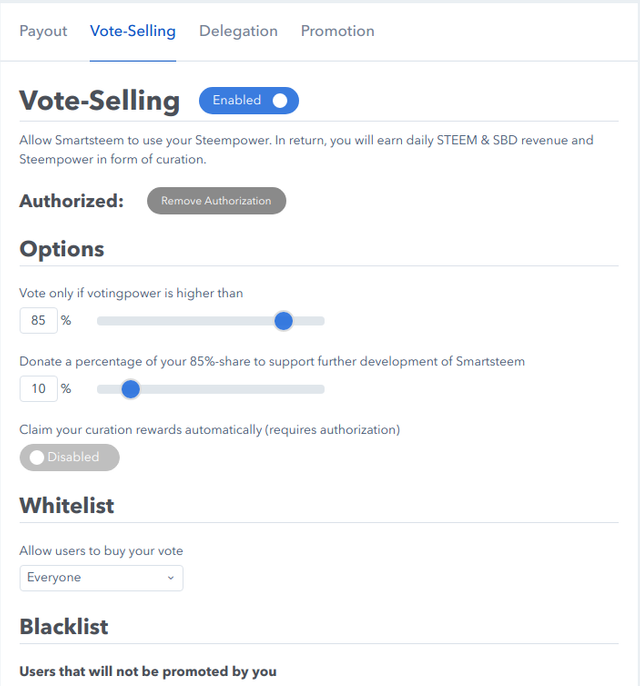
Dieser Service eignet sich besonders gut für kleinere Accounts, welche nicht so viel Steempower für Delegation entbehren können.
Das geschieht in dem man "Vote-Selling" auf "Enabled" stellt und man muss Smartsteem den Zugriff extra noch einmal erlauben, in dem man auf "Authorized" klickt.
Wer Smartsteem nutzt, sollte diese Einstellung unbedingt aktivieren, so wird bei längerer Inaktivität des Accounts die Stimme optimal eingesetzt und steigert seinen Wert durch die zusätzlichen Einnahmen.
Ab wann Smartsteem die Stimme nutzt stellt man an den Regler unter „Options“ ein. Hier wird Smartsteem mitgeteilt, ab welcher Votestärke er den Account nutzen darf.
Im Beispiel-Bild steht er auf 85% Votepower, hier beginnt Smartsteem den Account ab einer Stärke von 85% für Votes zu nutzen. Wird der Wert unterschritten, stellt Smartsteem die Nutzung so lange ein, bis dieser Wert in etwa wieder erreicht wurde. Das bedeutet für euch, ihr habt immer noch ausreichende Power um selber Beiträge mit ausreichender Stärke zu bewerten.
Unter den Punkt „Donate a percentage...“ legt man fest, ob zusätzlich ein bestimmter Satz der 85% Beteiligung der Entwicklung von Smartsteem bereitgestellt werden soll.
Bei längerer Inaktivität, sollte man Smartsteem auch autorisieren die Curation Rewards automatisch für seinen Account einzufordern. 
Unter den Punkten "Whitelist" und "Blacklist", wird festgelegt welche Accounts und Tags ihr Smartsteem erlaubt mit eurer Stimme zu bewerten und welche nicht.
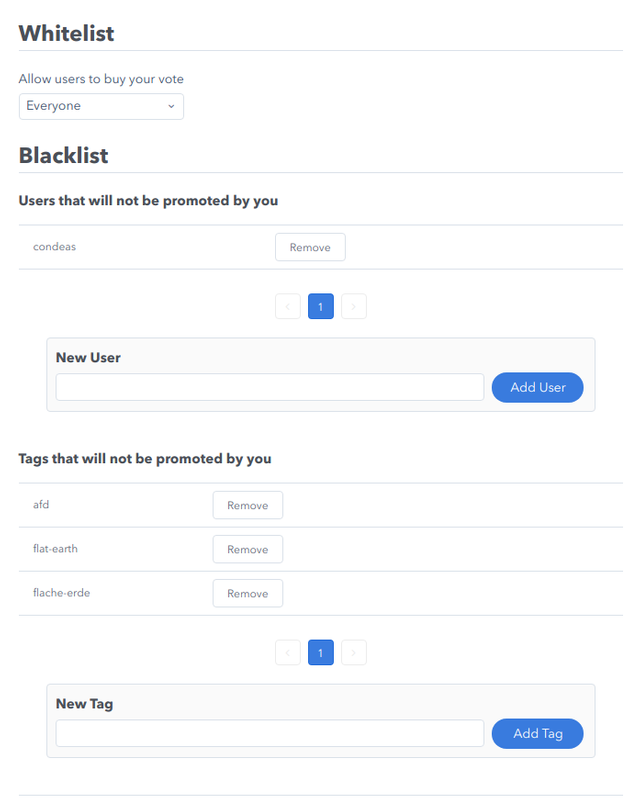
Auch hier müssen alle Änderungen mit "Save" aktiviert werden.
Der Einstellungspunkt "Delegation" ist recht unspektakulär.
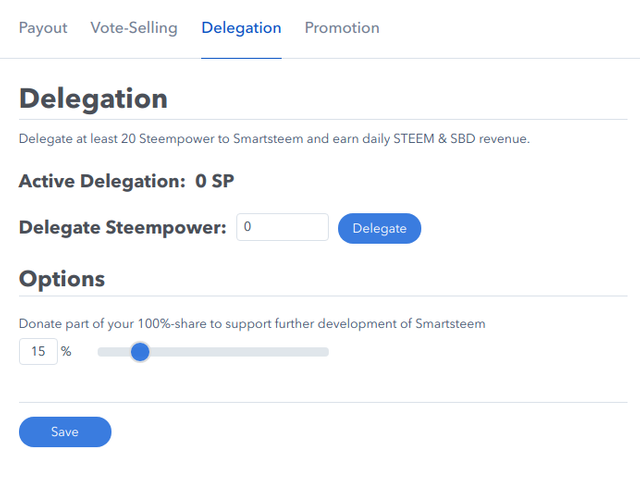
Hier können Delegationen gesendet werden und es ist hier auch möglich die Entwicklung von Smartsteem zusätzlich zu fördern.
In dem letzten Einstellungspunkt "Promotion" , wird eingestellt welche Votes man wünscht zukaufen.
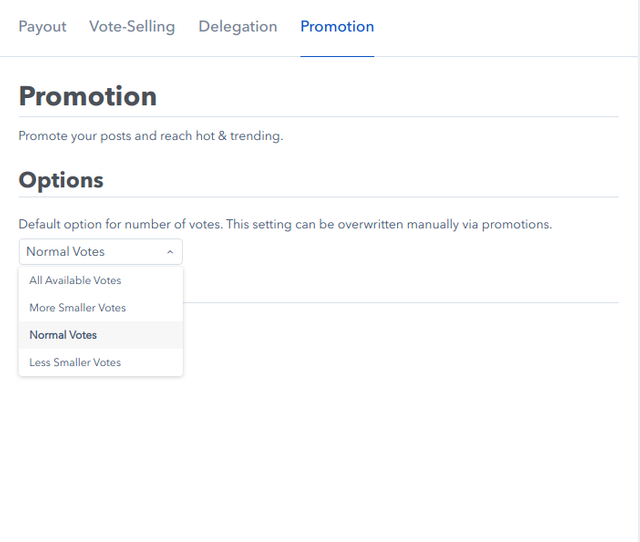
Nachdem alle Einstellungen abgeschlossen wurden, kann der Service von Smartsteem im ganzen Umfang genutzt werden.
- Vote kaufen:
Dort hin gelangt ihr über den Reiter "Promote"
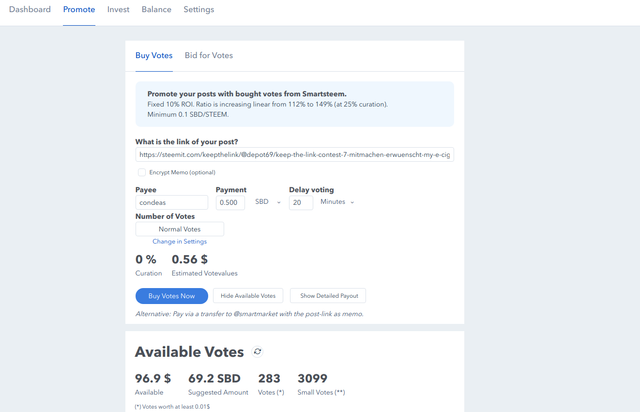
Natürlich würde man auch Votes direkt mit einer Transaktion eines Betrages größer 0.100 Steem/SBD auf das Konto von @smartmarket mit den gewünschten Link kaufen können
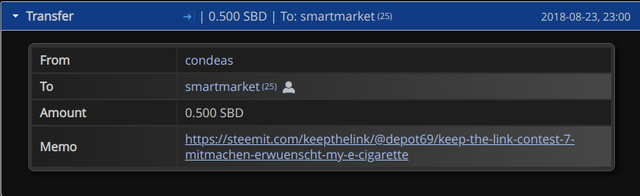
aber der Kauf über die Webseite ist weitaus komfortabler und ermöglicht noch zusätzliche Einstellungen.

hier wird der Link zum Post eingetragen. Bitte beachtet auch hier die Terms of Service Unterpunkt 2.2 .

Hier wird der Account festgelegt von dem der Betrag abgezogen wird, die Höhe und Art der Zahlung und in welchen Abständen die Votes erfolgen sollen.
Die Anzahl der Votes wurden in den Einstellungen schon festgelegt, können hier aber nochmal geändert werden.
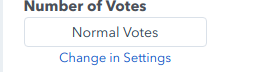
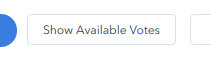
Mit diesem Knopf werden die Verfügbaren Votes angezeigt.

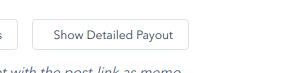
mit diesem Knopf werden die voraussichtlichen Auszahlungen angezeigt.
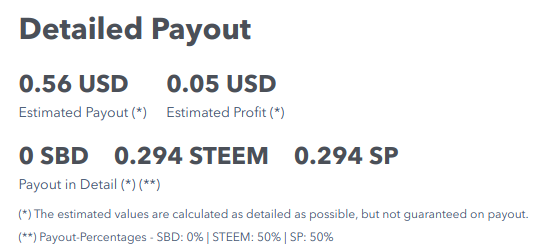
Sollte das Ergebnis nicht ausreichen, kann man durch Anpassung der Höhe der Zahlung (unter "Payments" ) diese Werte ändern. Auch hier verweise ich auf die Terms of Service .
Hat man dies nun alles zu seiner Zufriedenheit eingestellt, bestätigt man mit einen Klick auf "By Votes Now" und folgt den weiteren Anweisungen.
Sollten Smartsteem nicht genügend Stimmen zur Verfügung stehen, erstattet Smartsteem den Restbetrag zurück.
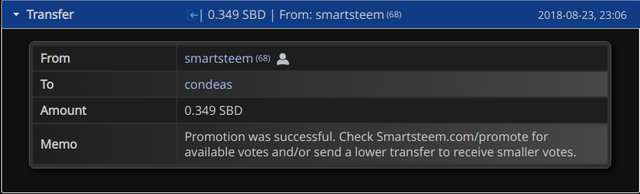
Wenn man möchte kann man zu einem späteren Zeitpunkt noch einmal Votes für den selben Beitrag kaufen.
Die Handhabung des "Bid for Votes" erfolgt genau so. Das ganze ist aber etwas einfacher, da einige Einstellungen wegfallen.
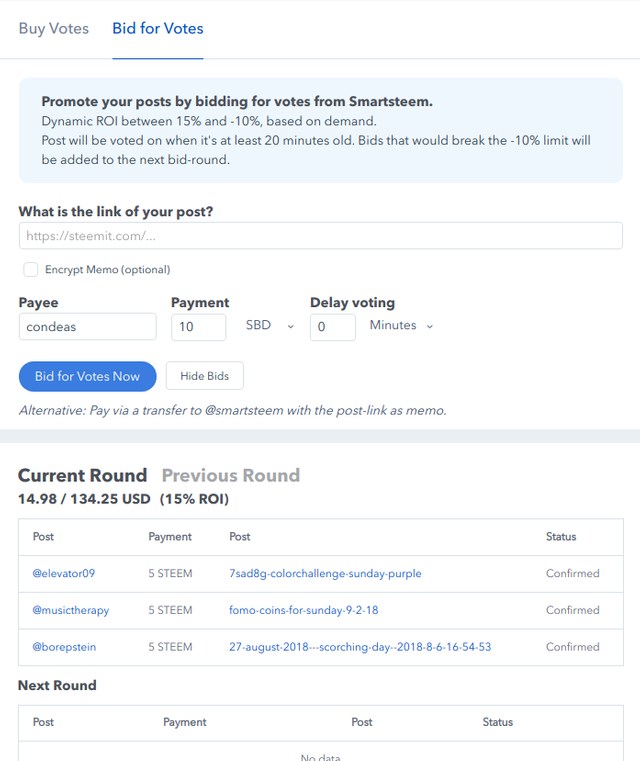
Am Schluss noch der Service "Invest" .
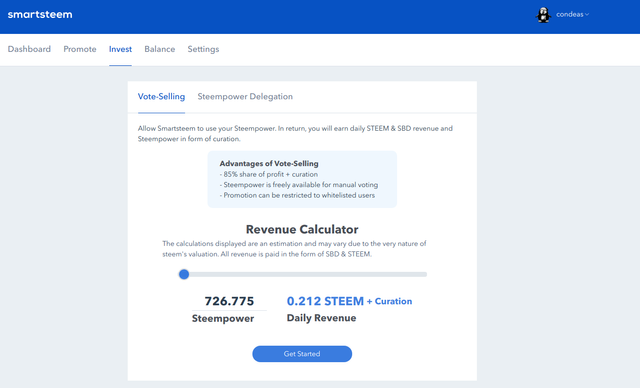
Mittels des Reglers lässt sich die eigene Votepower einstellen und erhält einen ungefähren Wert der täglichen Erträge. Für kleinere Accounts (unter 1000 SP) empfehle ich die Steempower direkt in die Zeile einzutragen.

Hat man genug Steempower und möchte Smartsteem einen Teil zur Verfügung stellen, wählt man "Steempower Delegation" aus
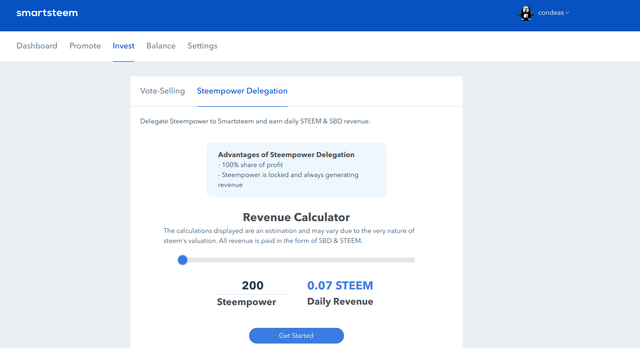
hier kann man sich auch den täglichen Gewinn anzeigen lassen, in dem ein Wert mit dem Regler oder per Hand erstellt wird.
Ist man zufrieden klickt man unten auf "Get Started" und folgt den weiteren Anweisungen.
Der Reiter "Balance" dient zur Anzeige des Kontostandes auf Smartsteem
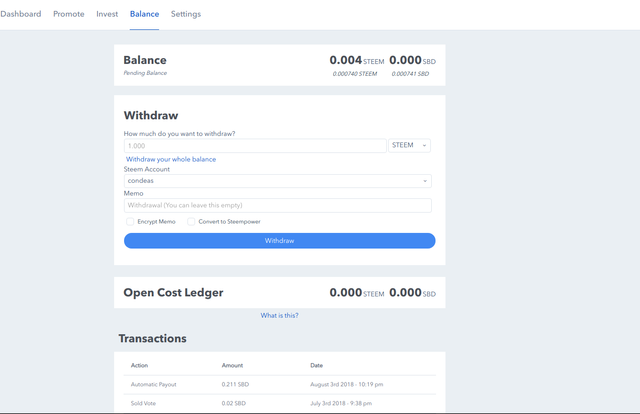
und zur manuellen Auszahlung von Guthaben.
Auch hier können die Einstellungen noch einmal geändert werden.
Ich hoffe mein HowTo ist verständlich und hilft Nutzern den Service von Smartsteem besser zu verstehen und zu nutzen.
Ich habe dieses HowTo schon vor ein paar Tagen geschrieben, da sich aber in diesen Tagen auf Smartsteem viel geändert hat, musste ich ihn mehr Mals editieren. Es kann sein das dadurch, der eine oder andere Satz, ein wenig holperig klingt. Ich bitte dies zu entschuldigen.
Sollte etwas nicht korrekt sein, bitte ich das in den Kommentar mir mitzuteilen.
Wenn ihr Smartsteem unterstützen wollt voted für @therealwolf als Witness
Wie ihr Webseiten noch unterstützen könnt, findet ihr hier .
Herzliche Grüße Condeas

Super Anleitung. Vielen Dank! Hab schon einiges ausprobiert. Was mir noch nicht ganz klar ist, was ist der Unterschied zwischen Einstellungen/Vote-Selling und Invest/Vote-Selling? Das gleiche bei Einstellungen/Delegation und Invest/Steempower Delegation. Oder ist das das Gleiche?
Das ist das gleiche, unter dem Reiter "Invest" hast du einen Rechner mit dem du dir den Gewinn anzeigen lassen kannst.
Also was echt super ist und was z.B. Minnowbooster nicht kann, ist die Grenze für das Voteselling. Hab ich gleich mal aktiviert. Danke für den Hinweis!
Hallo Condeas,
auch von mir vielen Dank für die Info und die Arbeit was du dir damit gemacht hast. Ich glaube das Ganze ist für mich noch etwas zu früh. Habe aber schon mal einen resteem, für später gesetzt. Im Moment bewerte ich lieber selbst und da könnte ich an manchen Tagen, noch viel mehr bewerten, als ich zur Verfügung habe.
geht mir genau so
Aber anmelden für Vote-Selling kann ja nicht schaden, stellst einfach den Regler auf 95% ein, dann nutzt Smartsteem dein Konto erst wenn du ein paar Tage nicht online warst.
Hast recht, das könnte ich machen. Mit dem Smartphone ist das meistens Mist, falls man doch mal ein paar Tage ohne PC ist.
Das würde sich bei deiner VP schon lohnen, da hast du schon mal nach zwei Tagen Inaktivität knapp 0.500 SBD/Steem verdiehnt.


Ich mach das seit zwei Wochen mit @gerdtrudroepke und finde das, dass Ergebnis recht gut ausfällt, wenn man bedenkt das der Account ja durch den Autovoter und den Trail ja auch noch laufend selber Votet.
Sehe ich das richtig, die Anmeldung kostet aber schon mal 15 Steem.
nein, dann bist du wohl falsch. https://smartsteem.com/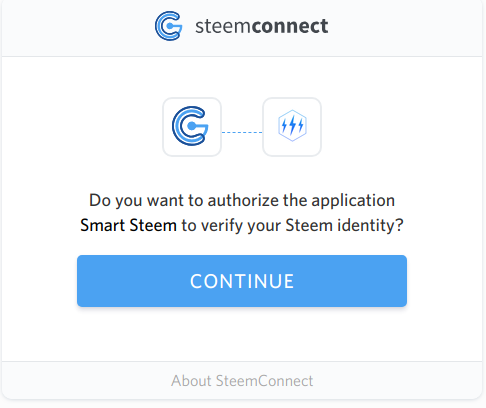
Anmeldung ist kostenlos
Du brauchst einfach nur auf "login" klicken, dann wirst du zu steemconnect weitergeleitet.
Dort musst du dann deinen Accountnamen und deinen posting key eingeben. Den Key findest du in deinem Wallet unter "Permissions", du musst aber noch auf den grünen Knopf "SHOW PRIVATE KEY" damit du ihn dort kopieren und bei dem steemconnect-Fenster einfügen kannst.
Ich empfehle immer erst den Postingkey zu nehmen, falls er doch mal in falsche Hände gerät, bleibt der Schaden gering. Erst wenn du dir sicher bist und wenn es nötig ist solltest du dein Passwort oder den Aktiv-Key nutzen.
Danke, jetzt bin ich drin.
Ich habe das jetzt mal auf 90 % gesetzt. Dann muss ich heute etwas zurückhaltend sein, damit ich morgen früh mal sehe, was passiert.
Wenn du ab jetzt nicht mehr votest sollte morgen früh ab 6:50 Uhr die 90% erreicht sein. Ich würde an deiner Stelle dann bis morgen Abend warten und dann kannst du ja testen wieviel und wie stark du selber voten kannst, so das deine Power innerhalb 10 Stunden wieder auf 90% ist. Einfach mal ausprobieren, bei @gerdtrudroepke habe ich das auch nicht gleich hinbekommen.
He danke. Da hast Du Dir ja viel Arbeit gemacht. Muss mir das mal in Ruhe durchlesen. Ist das so etwas ähnliches wie Minnowbooster? Mit dem bin ich sehr zufrieden. Hab an ihn etwas Steempower delegiert und verwende ihn auch für Upvotes. Ich probiere aber gerne auch mal etwas neues aus :-)
Ja, ich glaube schon das es Minnowbooster ähnelt.
Das Vote-Selling finde ich recht lohnend. Ich nutze es zur Zeit viel mit Tante Trude und teste ob man einen Account damit aufbauen kann Linuxbot .
Vielen Dank für deinen Kommentar.
Guten Tag,
Ich bin der Germanbot und du hast von mir ein Upvote erhalten! Als Upvote-Bot möchte ich, hochwertigen deutschen Content fördern. Noch bin ich ein kleiner Bot, aber ich werde wachsen.
Jeden Tag erscheint ein Voting Report, in dem dein Beitrag mit aufgelistet wird. Auch werden meine Unterstützer mit erwähnt. Mach weiter so, denn ich schaue öfter bei dir vorbei.
Gruß
GermanBot
Perfekte Anleitung ich hab mich da auch angemeldet,aber anscheid funktioniert das vote selling bei mir nicht kann das daran liegen das ich nur mit 15 Steempower voten kann?
Hi @fs-pyrotechnik,
trotz deiner geringen SP solltest du auch von @smartsteem profitieren.Da deine SP noch ziemlich gering ist, sind die Erträge nicht so hoch und wenn ich den Text in den ToS richtig verstehe, wird dein Guthaben angespart, bis sich eine Auszahlung lohnt. Ich denke das geht erst ab 0.01 Steem/SBD.
Du kannst deinen Status unter den Reiter "Balance" gleich oben einsehen.
Hier mal ein Beispiel von linuxbot, der auch noch ziemlich schwach ist.
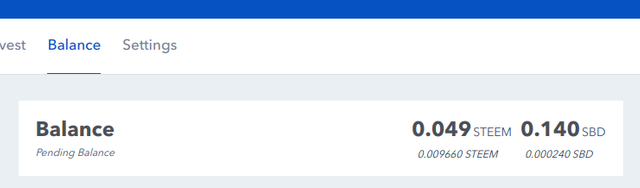
beachte die Zahlen unter den großen Zahlen.Wenn also da bei dir eine Summe steht sollte es funktionieren.
Oh ja stimmt es funktioniert hätte ach mal runterscrollen sollen da sieht man ja die Transaktionen Danke
Congratulations @condeas! You have completed the following achievement on Steemit and have been rewarded with new badge(s) :
Click on the badge to view your Board of Honor.
If you no longer want to receive notifications, reply to this comment with the word
STOPWas komisch ist: Man sieht den Save Button nicht. Erst wenn ich mit der Maus drüber fahre, dann erscheint er ganz schwach (Internet Explorer 11).
Das Gleiche mit dem "Get Started" Button bei Invest.
Sieht aus wie ein Darstellungsfehler des Browsers, probier mal Brave oder Chrome.
Naja, dank Deinem Artikel weiß ich ja jetzt, dass da ein Button ist. Ich find ihn dann schon ;-)
Vielen Dank für den Tipp. Funktioniert gut, hat losgelegt und bei 86 % aufgehört. Dann kann man jetzt auch mal beruhigt vom PC fernbleiben ;)